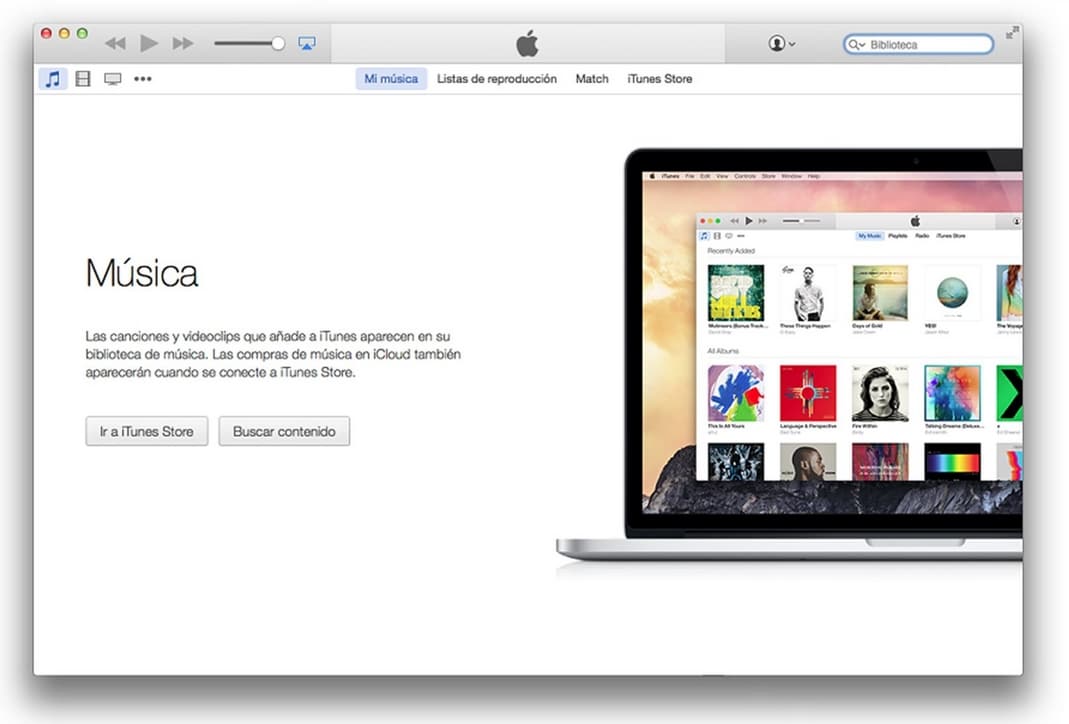
Il est vrai que GNU/Linux dispose d'une multitude d'excellentes alternatives à Apple iTunes, dont beaucoup sont gratuits. Cependant, il est probable que si vous êtes propriétaire d'un appareil mobile de la firme de Cupertino, vous préférez l'application multimédia développée par cette société, pouvant ainsi gérer, télécharger, organiser, synchroniser et lire vos playlists préférées.
Si c'est le cas et que vous utilisez une distribution comme Ubuntu Dans ses différentes versions (ça marche aussi dans les dérivés et autres), vous pouvez suivre quelques étapes simples pour installer iTunes...
Étapes pour installer iTunes sur Linux
Comme il n'y a pas de port natif iTunes, nous allons utiliser la version pour Windows et WINE. La première chose à faire sera de télécharger et d'installer le dernière version de WINE avec ces commandes:
wget -nc https://dl.winehq.org/wine-builds/winehq.key sudo apt-key add winehq.key sudo apt-add-repository 'deb https://dl.winehq.org/wine-builds/ubuntu/ bionic main' sudo apt-get update sudo apt-get install --install-recommends winehq-stable
Après l'installation, il vous demandera si vous voulez installer Monkey et Gecko. Vous devez les installer.
Une fois ces étapes terminées, les éléments suivants seront télécharger itunes partir de ce lien. Assurez-vous qu'il s'agit de la version 64 bits pour Windows (appelée iTunes64Setup). Une fois téléchargé, suivez ces étapes :
- Allez dans le répertoire Téléchargements.
- Double-cliquez sur le fichier iTunes.
- L'assistant d'installation s'ouvrira. Appuyez sur Suivant.
- Choisissez la langue et ce que vous souhaitez ajouter et appuyez sur le bouton Installer.
- Attendez la fin de l'installation et cliquez sur Terminer.
- Maintenant, vous l'avez installé. Acceptez le contrat de licence en cliquant sur Accepter.
Une fois terminé, vous pourrez voir l'icône iTunes sur votre bureau ou parmi les applications du lanceur. fais double-cliquez et exécutez pour qu'il s'ouvre. Ensuite, vous pouvez fonctionner normalement, enregistrer votre compte et profiter du programme ...
De 1 à 10, est-ce stable ?
Pourquoi Vin et pas Darling ?